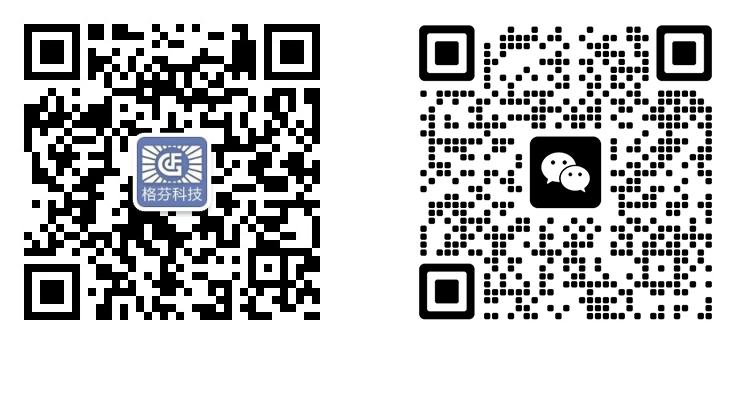通过8按键编程中控面板GF-PR8实现多台设备的联动操作,通常依赖于中控面板的可编程性和强大的接口设计。以下是一些实现方法:
一、编程设置
-
定义按键功能:
-
首先,根据实际需求,为8按键中控面板的每个按键定义特定的功能。这些功能可以包括启动、停止、调节音量、切换画面等。
-
例如,可以将一个按键设置为“会议开始”,当按下此键时,投影仪启动、音响开启并调节到合适的音量,同时灯光调暗到适合会议的氛围。
-
设置联动逻辑:
-
在编程过程中,可以设定多个按键之间的联动逻辑。例如,当按下“投影切换”键时,投影仪和显示屏会自动切换输入源,同时音响系统也会自动调整音量。
-
还可以设置条件触发逻辑,如当检测到某个设备的状态变化时(如投影仪开启),自动触发其他设备的相应操作(如音响音量调整)。
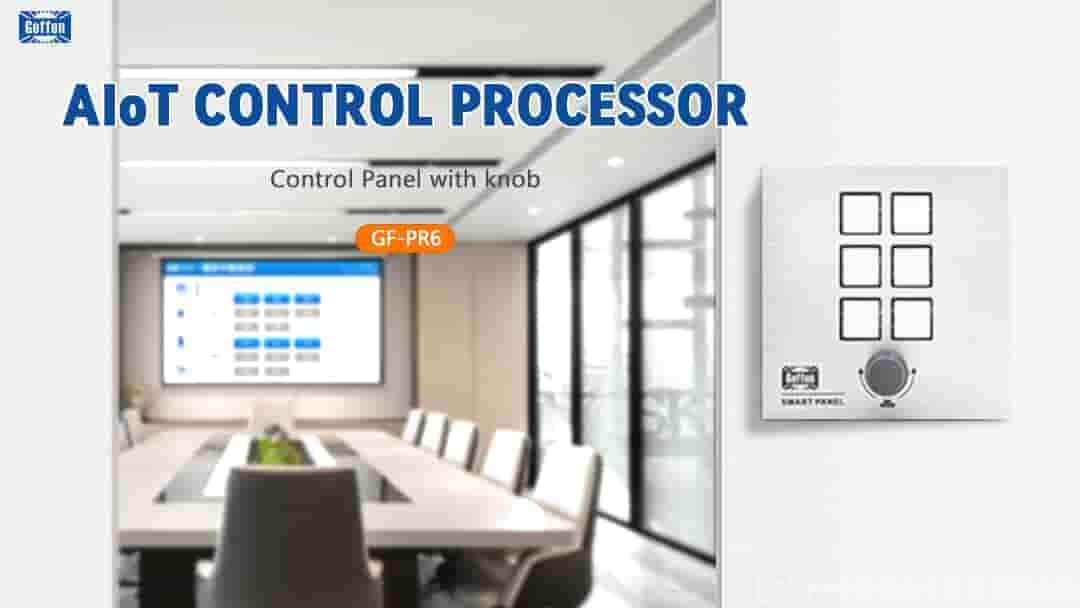
二、接口连接与配置
-
连接设备:
-
利用8按键编程中控面板GF-PR8的丰富接口(如RS232、RS485、红外发射端口等),将多台多媒体设备连接到中控系统。
-
确保每个设备的连接正确无误,并配置好相应的通信参数(如波特率、数据位等)。
-
配置设备地址:
-
对于支持地址设置的设备(如某些型号的投影仪、音响等),需要为每个设备分配一个唯一的地址。
-
这样,中控系统就可以通过发送特定地址的命令来精确控制每个设备。
三、场景模式设置
-
定义场景模式:
-
根据不同的使用场景(如会议、观影、教学等),在中控系统中定义多个场景模式。
-
每个场景模式都包含了一组预设的设备状态和控制逻辑。
-
一键切换场景:
-
为每个场景模式设置一个对应的按键。当按下该按键时,中控系统会自动将设备切换到预设的状态和逻辑。
-
例如,在观影场景下,一键即可关闭灯光、调整窗帘、启动投影仪并切换到相应的播放源。
四、注意事项
-
兼容性检查:
-
在连接和配置设备之前,务必检查设备的兼容性。确保中控系统能够支持所连接设备的通信协议和控制方式。
-
测试与优化:
-
在完成连接和配置后,进行全面的测试以确保所有设备能够按照预期进行联动操作。
-
根据测试结果对联动逻辑和设备配置进行优化和调整。
-
培训与维护:
-
对使用人员进行培训,确保他们熟悉中控系统的操作方法和注意事项。
-
定期对系统进行维护和检查,确保设备的正常运行和联动功能的稳定性。
通过以上方法,我们可以利用8按键中控面板实现多台设备的联动操作,提高设备的使用效率和便捷性。
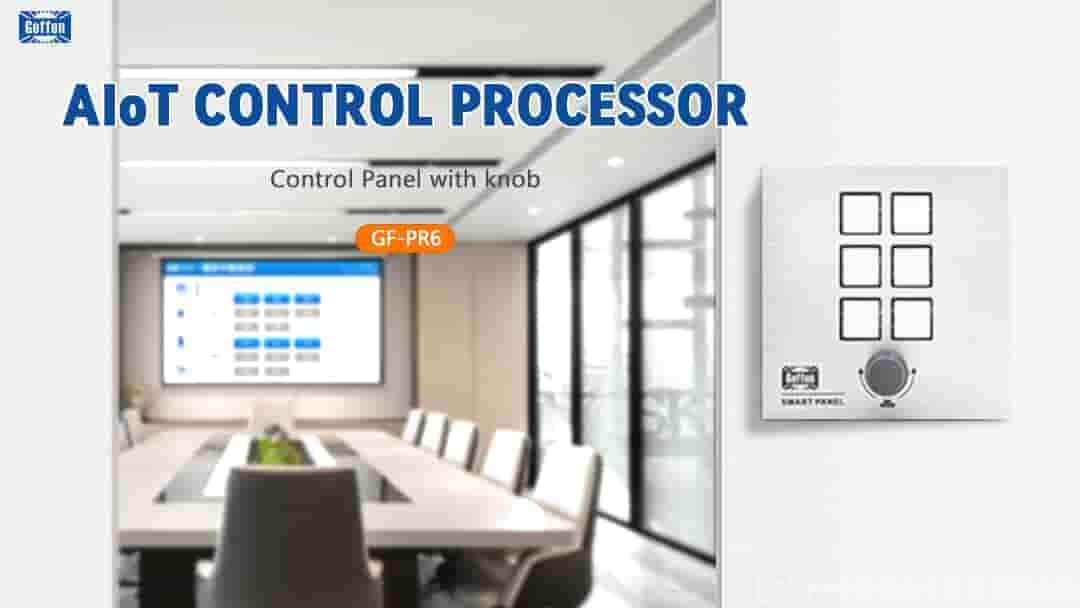

 :广州市番禺区市莲路240号百众创意园3栋
:广州市番禺区市莲路240号百众创意园3栋 :18520481137,13129286900微信同号
:18520481137,13129286900微信同号 :020-34702140转808
:020-34702140转808